A mensagem de erro Wi-Fi não possui uma configuração IP válida pode ser muito irritante, especialmente se você não tiver idéia do que isso significa ou como corrigir o problema. Para ser sincero, há mais do que algumas coisas que podem causar essa mensagem de erro na tela, mas nove em cada dez vezes, será um hiccup de roteador, drivers de rede corruptos ou algo que deu errado com seu IP arrendamento (se você estiver usando o endereço IP dinâmico ). Então, vamos cobrir isso primeiro.
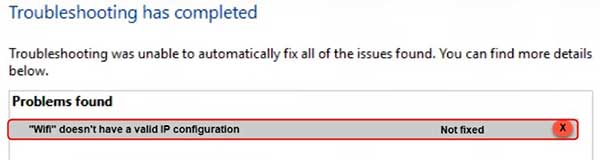
Reinicialização do roteador e modem
Este deve ser bastante direto, voltando ao seu modem e ao seu roteador. Aguarde quinze segundos e ligue -os novamente. Em muitos casos, essa operação simples por si só resolverá o problema. Caso contrário, vamos para a próxima causa possível do problema.
Adaptador de rede sem fio
Um adaptador de rede sem fio é outro ponto que pode causar o problema. Há algumas coisas que você pode fazer para eliminá -lo como uma possível fonte.
Vá para o painel de controle -> Rede e Internet -> Conexões de rede e clique com o botão direito do mouse na conexão Wi -Fi . Desative-o por 10-15 segundos e habilite novamente.
Se isso não funcionar, tente reinstalar o driver clicando com o botão direito do mouse na conexão sem fio, escolhendo desativar e desinstalar o dispositivo .
Ao desinstalar o adaptador de rede sem fio , reinicie as janelas. Ele deve instalar automaticamente o driver padrão para a placa sem fio. Se isso ainda não resolveu o problema, fique on -line de um dispositivo diferente, encontre, faça o download e instale o driver mais recente ou seu cartão sem fio e veja se ele ajuda. Caso contrário, precisamos passar para algumas configurações de rede.
Execute o solucionador de problemas do adaptador de rede
Por mais simples que possa parecer, isso também pode funcionar. Tudo o que você precisa fazer é pressionar Win X e selecionar conexões de rede . A nova janela será aberta onde você poderá executar o solucionador de problemas de rede .
Depois de iniciar o programa, selecione Wi-Fi e clique em Avançar.
Suponha que isso resolva o problema, ótimo. Caso contrário, vamos continuar na lista de possíveis soluções.
Liberação/Renovação Endereço IP
Você precisa enviar a palavra para o roteador dizendo - não quero este endereço IP e configurações de rede. Dê -me os novos.
A maneira de fazer isso é um pouco antigo através do prompt de comando digitando as linhas de comando.
Primeiro, digite o CMD na barra de pesquisa ao lado do logotipo do Windows na parte inferior da tela. Em seguida, execute o aplicativo de prompt de comando clicando nele. Bem-vindo ao antigo ambiente de trabalho do MS-DOS. Digite os seguintes comandos, certificando -se de pressionar Enter após cada um deles.
ipconfig /liberação
ipconfig /renovação
Saia do prompt de comando e verifique o funcionou. Se não, ainda há algumas coisas para tentar.
Redefinir a pilha TCP/IP
Você precisará executar novamente o prompt de comando, mas desta vez como administrador. Digite o CMD na barra de pesquisa como antes, mas desta vez clique com o botão direito do mouse no prompt de comando e escolha Run como administrador.
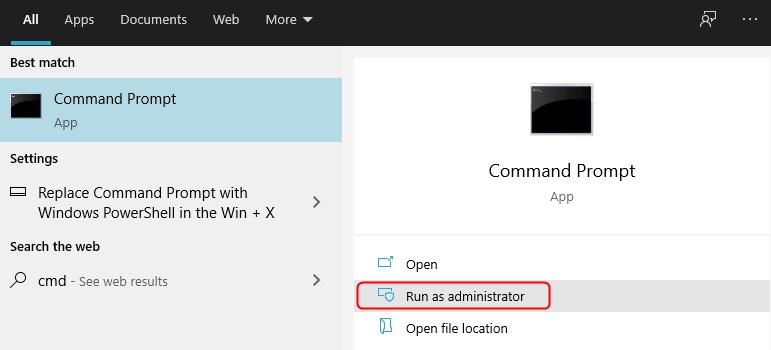
Em seguida, digite a seguinte sequência de comandos. Lembre -se de pressionar a tecla Enter para separar esses comandos.
Netsh Winsock Reset Catalog
netsh int ip redefinir
Feche o prompt de comando e reinicie seu computador.
Obtenha o endereço IP automaticamente
Se você tiver, a qualquer momento, escolha as configurações com um endereço IP específico e DNS, é hora de alterá -lo para automático e ver que a mudança corrigirá o problema.
Abra o painel de controle . Você pode fazer isso digitando o nome do aplicativo na barra de pesquisa ao lado do logotipo do Windows na parte inferior e clicando no aplicativo. Depois de abri -lo, clique na rede e na Internet -> Exibir status e tarefas de rede -> Alterar as configurações do adaptador.
Clique com o botão direito do mouse na conexão Wi-Fi e clique em Propriedades.
Leitura recomendada:
- Como bloquear um dispositivo do Wi-Fi?
- Se você usa Wi-Fi de alguém, eles podem ver seus textos?
- Alguém no mesmo Wi-Fi pode ver sua história?
Clique duas vezes no Internet Protocol Versão 4 da lista e verifique se as caixas a seguir para obter o endereço IP e o endereço DNS são verificadas automaticamente. Em seguida, clique em OK.
Faça o mesmo para o Internet Protocol versão 6.
Se nada disso deu o resultado, você poderá tentar mais uma coisa.
Redefina as configurações de rede
Pressione a tecla da janela X e clique nas conexões de rede.
Clique na redefinição da rede .
Clique em Redefinir agora.
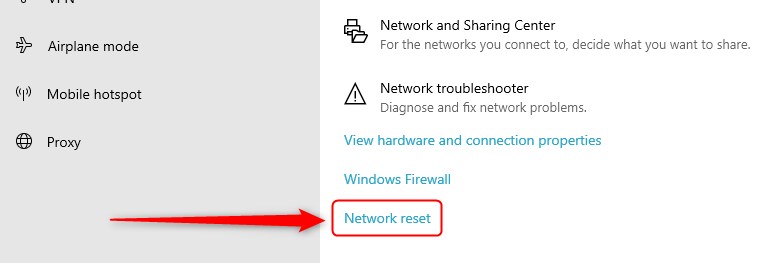
Reconecte-se ao Wi-Fi e veja funcionar.
RESUMO
O Wi-Fi não possui uma configuração IP válida é uma mensagem de erro bastante genérica e pode ser causada por mais do que algumas coisas. O problema geralmente pode ser atribuído aos drivers adaptadores de rede Wi-Fi, configurações de rede de computadores ou o roteador não fazendo seu trabalho conforme o planejado.
Qualquer que seja a causa, a menos que um dos componentes (adaptador de rede Wi-Fi, placa-mãe, roteador etc.) tenha falhado, passar pela lista de verificação deste artigo deve resolver o problema.
Esperamos ser úteis!
